Como ligar a luz de notificação de LED no OnePlus 7 Pro, 7T, 7, 6T, 6
Veja como personalizar a luz LED de notificação do OnePlus 6. Por padrão, personalize a luz de notificação do OnePlus 6. Você pode ajustar as configurações do LED de notificação no OnePlus 6 para bateria cheia, bateria carregando, lei da bateria, e notificação padrão. Vamos ver como personalizar a cor da luz de notificação do OnePlus 6 LED.
Quando a cor de notificação do LED não é definida pelos aplicativos, define automaticamente o verde. Você pode alterar a cor de notificação de LED por aplicativo em dispositivos OnePlus incluindo OnePlus 7 Pro, OnePlus 7T, 6T e 6. Siga o processo passo a passo fornecido abaixo para personalizar a cor da luz de notificação OnePlus 6 LED.
- Como ocultar ícones da barra de status no OnePlus 6
- Como configurar a impressão digital no OnePlus 7 Pro
- Como ativar a exibição de ambiente no OnePlus 6
- Como usar o bloqueio de aplicativos no OnePlus 6 para bloquear aplicativos
- Como mudar a cor da tela no OnePlus 6
Como alterar a cor da luz de notificação de LED no OnePlus 6T / 6
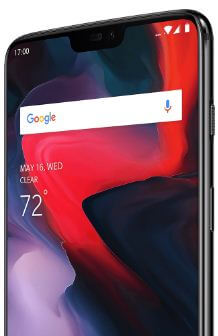
Ligue a luz de notificações no OnePlus 7T: Horizon Light OnePlus 7 Pro
Passo 1: Deslize para baixo no painel de notificação e toque no Definições ícone de engrenagem.
Passo 2: Toque Exibição.
Etapa 3: Selecione Exibição ambiente.
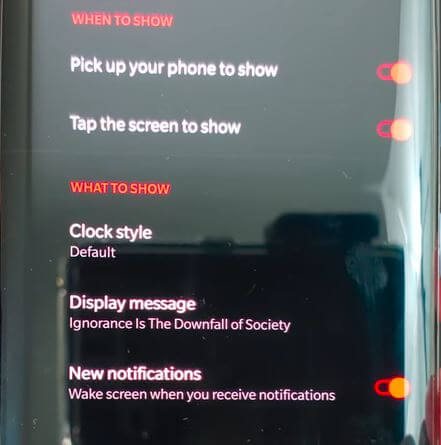
Passo 4: Ativar Novas notificações na seção O que mostrar.
Escolha também a cor de notificação de azul, vermelho, dourado e roxo. Agora, acende as laterais da tela quando você recebe uma notificação.
Luz de notificação OnePlus 6T
Você pode alterar o LED da luz de notificação do OnePlus 6 nas configurações de exibição.
Passo 1: Deslize para baixo no painel de notificação e toque no Definições ícone de engrenagem.
Passo 2: Toque Exibição.
Várias configurações de tela disponíveis em seu dispositivo, como brilho adaptável, modo noturno, resolução da tela papéis de parede, temas, etc.
Etapa 3: Role para baixo até a seção Sistema e toque Notificações de LED.
Você pode ver abaixo o dado quatro configurações para personalizar a cor do LED no OnePlus 6 Oxygen OS.
Notificação padrão: Por padrão, a cor de notificação de LED é definida como verde.
Bateria cheia: Quando a bateria do dispositivo está cheia, você pode ver a cor do LED definida.
Carregamento da bateria: Quando a bateria estiver carregando, consulte a notificação de LED em seu OnePlus 6.
Bateria fraca: Quando a bateria está abaixo de 15 percentagens, vermelho LED de cor piscando em seu telefone.
Notificação por aplicativo: Você pode personalizar individualmente a cor de notificação de LED para cada aplicativo no OnePlus 6 usando esta configuração. Defina a cor de notificação de LED por aplicativo que você deseja definir.
Passo 4: Selecione opção da lista fornecida acima, você deseja alterar a notificação de cor do LED.
Aqui você pode ver o tipo de caixa de ícone de quadrado de cor diferente.
Etapa 5: Selecione os Cor do LED.
Etapa 6: Toque ESTÁ BEM.
É muito fácil definir a cor da luz de notificação do OnePlus 6. Vários usuários OnePlus 5T / 5 relataram A luz de notificação LED não muda de cor ou A personalização de notificação de LED não funciona no fórum OnePlus. Se você encontrou esse tipo de problema em seu OnePlus 6, informe-nos na caixa de comentários abaixo. Responderemos o mais rápido possível com uma solução.
Você ainda tem dúvidas sobre esta personalização?OnePlus 6 LED de cor da luz de notificação? Deixe-nos saber no comentário abaixo. Quais são seus recursos favoritos do OnePlus 6 Oxygen OS? Não se esqueça de compartilhar com outras pessoas se você achou este artigo útil.









